Cerrar accidentalmente una pestaña en su navegador es extremadamente común. Tienes la intención de simplemente hacer clic en una pestaña, pero en lugar de eso la cierras. Lo siguiente es cómo recuperar su pestaña en varios navegadores.
Cómo recuperar pestañas cerradas accidentalmente en Chrome
Para abrir la última pestaña que cerró, simplemente haga clic derecho en la barra de la última pestaña. Hacia la parte inferior, verá la opción para abrir la última pestaña cerrada.
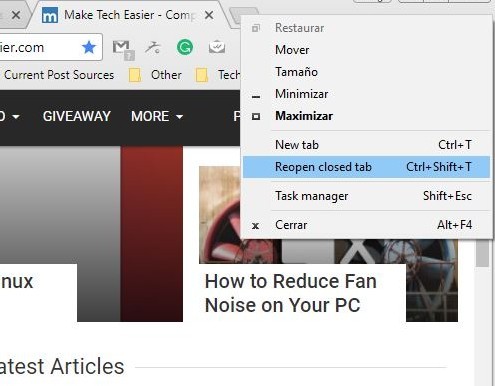
Al hacer clic en él una vez, solo se abrirá una pestaña. Si cerró más de una pestaña, simplemente repita el proceso y las pestañas aparecerán en el orden en que las cerró. También obtendrá las mismas opciones si hace clic en el espacio al costado de la pestaña.
También puedes usar el atajo de teclado Ctrl + Shift + T. Funciona igual que la opción anterior, y también abrirá las pestañas en el orden en que las cerraste repitiendo el proceso.
Los errores pueden ocurrir en el peor momento posible. Si Chrome no te da la opción de abrir la última pestaña cerrada, puedes buscar esa URL en el historial de Chrome.
Haga clic en los tres puntos verticales y mueva el cursor a la opción Historial. Aparecerá un nuevo menú a la izquierda que le mostrará todos los sitios que visitó. Simplemente revise la lista y haga clic en el que cerró accidentalmente.
Cómo reabrir pestañas cerradas en Firefox
También puedes recuperar tus pestañas cerradas en Firefox. El proceso es tan fácil como en Chrome. Haga clic derecho en la última pestaña y haga clic en «Deshacer cerrar pestaña». Al igual que Chrome, repita el proceso hasta que abra todas las pestañas deseadas.
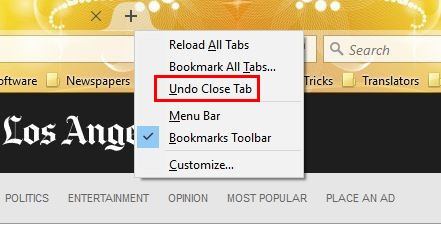
Para ver el historial de Firefox, haz clic en el ícono de la hamburguesa y elige Historial.
Firefox también puede mostrarte el historial de navegación de los meses anteriores. En caso de que haya cerrado una pestaña de un sitio y se haya dado por vencido, haga clic en el ícono de la hamburguesa y haga clic en «Ver barra lateral de historial».
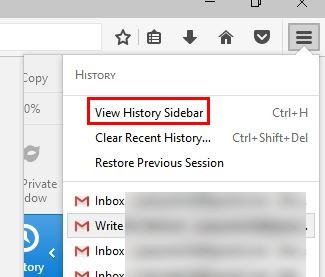
A la izquierda verás los meses que usaste Firefox. Haga clic en el mes que le interesa y verá todos los sitios que visitó ese mes. Simplemente navegue por el historial y vea si puede encontrar el sitio que le interesa.
Recuperar rápidamente pestañas cerradas en el navegador Opera
Recuperar tus pestañas cerradas en Opera es aún más fácil. Haga clic en el menú de pestañas, y la opción para recuperar pestañas cerradas será la primera en bajar. También puede usar la combinación de teclado Ctrl + Shift + T con Opera.
El menú de pestañas solo le mostrará las pestañas que se cerraron recientemente, pero si necesita recuperar una pestaña anterior, también es posible. Haga clic en el icono de Opera en la parte superior izquierda. La opción Historial estará en la parte inferior.
Cuando se abre, puede ver su historial de navegación de hoy, ayer y más. Hubiera sido bueno si Opera tuviera un calendario y pudieras hacer clic en el día que quisieras, pero con suerte eso llegará en un futuro cercano.
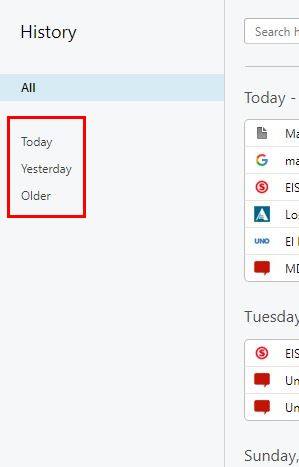
También puede usar la barra de búsqueda del historial para encontrar la pestaña que cerró. Si recuerda una determinada palabra, simplemente escriba la palabra que recuerda y aparecerá cualquier sitio que haya visitado que tenga esa palabra en la URL.
Cómo abrir pestañas cerradas en Microsoft Edge
Abrir la última pestaña que cerraste también es una tarea fácil en Microsoft Edge. Haz clic derecho en la última pestaña que tienes abierta. Busque la opción «Reabrir pestaña cerrada» y haga clic en ella. Al hacer esto una vez, solo abrirá la última pestaña que cerró, pero si necesita abrir más, simplemente repita el proceso.
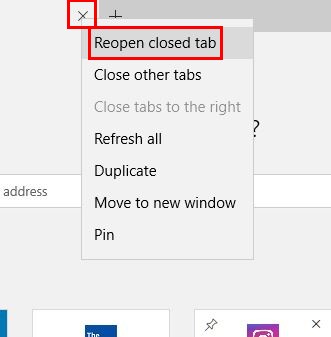
Si necesita recuperar las pestañas de una sesión completa, haga clic en los tres puntos verticales y vaya a la configuración del navegador. Haga clic en el menú desplegable de la opción «Abrir Microsoft Edge con» y elija «Páginas anteriores». Esto abrirá todas las pestañas que cerró en su última sesión.
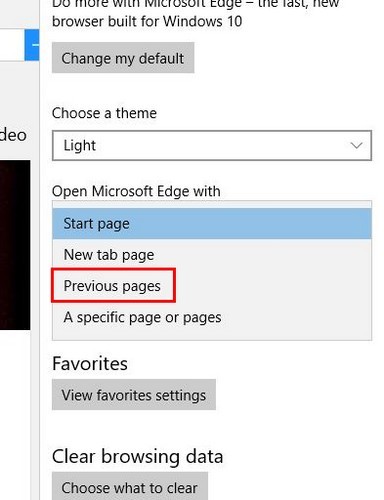
Conclusión
Di adiós a esos ataques de pánico cuando cierras una pestaña importante. Como ves, es muy fácil recuperarlos, aunque haya pasado más de una semana desde que lo cerraste. ¿Cuál es la pestaña más importante que has cerrado? Deja un comentario abajo y haznos saber.
